u盘数据恢复不花钱,恢复u盘数据恢复免费版
2024-10-24 08:27:45 来源:华军科技数据恢复
如今,U盘已经成为我们工作和生活中必不可少的工具。无论是存储重要文件、照片,还是备份工作资料,U盘的便携性和高容量使它广泛应用。随着U盘的使用频率越来越高,数据丢失的风险也随之增加。U盘故障、误删文件或格式化操作失误,都会导致我们重要数据的丢失。每当遇到这种情况,很多人都想知道:“是否有办法不花钱就能恢复U盘中的数据?”答案是肯定的!我将为大家详细介绍几种无需付费的U盘数据恢复方法。
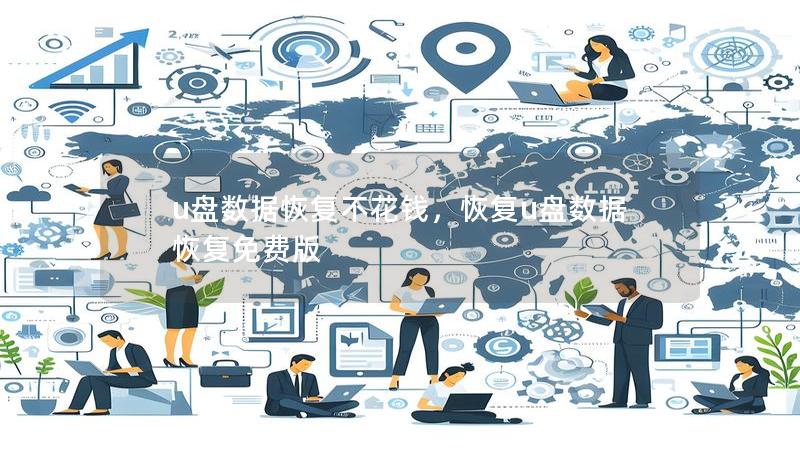
1.使用系统自带工具恢复文件
我们在U盘数据丢失后,不需要马上下载或购买数据恢复软件。实际上,操作系统本身自带了一些基本的文件恢复功能,可能足以帮助我们找回丢失的数据。例如,Windows系统自带的“文件历史记录”功能可以用来恢复已删除或丢失的文件。只要此前开启了文件历史记录,便可以在U盘误删文件后通过该功能进行恢复。
具体操作步骤:
插入U盘,右键单击U盘图标,选择“属性”。
在弹出的窗口中,选择“以前的版本”选项卡。
查看文件的历史版本列表,选择需要恢复的版本并点击“还原”。
这种方法在一些常见的情况下可以非常有效,而且不需要任何费用。尤其是在文件误删或未完全覆盖的情况下,恢复成功率相对较高。
2.使用命令提示符修复U盘
有时候,U盘中的文件并没有真正丢失,而是由于U盘文件系统出现了错误或损坏,导致我们无法访问数据。对于这种情况,可以尝试使用Windows系统中的命令提示符工具,通过修复U盘来找回数据。以下是简单的操作步骤:
操作步骤:
在Windows搜索框中输入“CMD”,右键点击“命令提示符”,选择“以管理员身份运行”。
插入U盘,记下U盘的驱动器号(例如E:、F:等)。
在命令提示符中输入chkdskE:/f(将E:替换为实际的驱动器号),然后按回车键。
这个命令将扫描U盘并尝试修复任何损坏的文件系统,如果有修复成功,丢失的文件可能会再次出现。这种方法同样是免费的,且不需要下载任何第三方软件,适用于文件系统问题导致的数据丢失。
3.使用免费数据恢复软件
如果系统自带的工具无法找回丢失的数据,或者文件已被格式化,那么我们可以考虑使用一些免费的数据恢复软件。市面上有许多免费或提供免费版本的工具能够帮助我们恢复U盘中的数据。下面介绍几款常用且免费的数据恢复软件:
1.Recuva:
Recuva是一款广受欢迎的免费数据恢复工具,用户界面简洁,操作简单。它支持恢复包括U盘在内的各种存储设备上的已删除文件。即便文件被误删、格式化或者U盘损坏,Recuva也能够进行深度扫描并尝试找回丢失的数据。
使用步骤:
下载并安装Recuva。
运行软件,选择要恢复的文件类型(如图片、文档等)。
选择U盘所在的驱动器,并点击“开始”进行扫描。
扫描完成后,选择需要恢复的文件并点击“恢复”。
2.DiskDrill:
DiskDrill虽然是一款收费软件,但它提供了一定的免费恢复额度,适合恢复少量数据。它支持多种文件系统,能够从U盘、硬盘等设备中进行数据恢复。
使用步骤:
下载DiskDrill并安装。
插入U盘,启动软件。
选择U盘所在的驱动器进行扫描,软件会自动检测并列出可恢复的文件。
选择需要恢复的文件并点击“恢复”。
4.预防数据丢失的技巧
虽然数据恢复工具可以帮助我们找回丢失的文件,但最好的策略依然是预防数据丢失。在日常使用U盘时,我们可以采取一些简单的措施来避免因误操作或硬件故障导致的数据丢失问题:
定期备份:养成定期备份重要数据的习惯,尤其是将数据存储在多个位置(如云盘、电脑硬盘等),能够有效降低数据丢失的风险。
安全弹出U盘:每次使用完U盘后,应当确保通过“安全弹出”功能来移除U盘,避免因数据传输未完成或系统缓存未清除导致的文件损坏。
使用可靠的防护软件:安装并更新杀毒软件,能够有效防止病毒或恶意软件感染U盘,保护数据的完整性。
保持U盘良好使用环境:避免将U盘长期暴露在高温、高湿度等极端环境下,以延长其使用寿命并减少数据丢失的概率。
通过以上方法,我们可以在不花钱的情况下恢复U盘中丢失的宝贵数据。无论是借助系统自带的工具,还是通过免费的数据恢复软件,用户都可以在绝大多数情况下找回自己所需的文件。当然,最重要的是我们要养成良好的数据备份习惯,以防患于未然。
